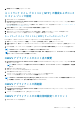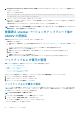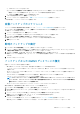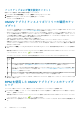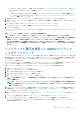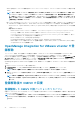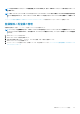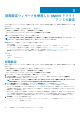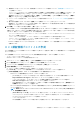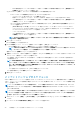Install Guide
初期設定ウィザードを使用した OMIVV アプライ
アンスの設定
OMIVV の基本インストールと vCenter の登録の完了後、vCenter で OMIVV を最初に起動すると、自動的に初期設定ウィザードが表
示されます。
初期設定ウィザードの起動は、次の手順でも行うことができます。
• [設定] > [初期設定ウィザード] > [初期設定ウィザードの開始]
• [ダッシュボード] > [クイック リファレンス] > [初期設定ウィザードの開始]
メモ: いずれの方法もユーザーインタフェースは似ています。
メモ: DNS 設定を変更した後で、OMIVV 関連タスクの実行中にウェブ通信エラーが表示された場合は、ブラウザーのキャッシ
ュをクリアし、vSphere Client(HTML-5)から一旦ログアウトして、ログインし直します。
初期設定ウィザードを使用して、次のタスクを表示および実行できます。
• vCenter の選択
• ホスト認証情報プロファイルの作成詳細については、次を参照してください:ホスト認証情報プロファイルの作成
• イベントとアラームを設定します。詳細については、次を参照してください:イベントとアラームの設定
• インベントリジョブをスケジュールします。詳細については、次を参照してください:インベントリー ジョブのスケジュール
• 保証取得ジョブをスケジュールします。詳細については、次を参照してください:保証取得ジョブのスケジュール
トピック:
• 初期設定
• [設定]ページでの設定タスク
初期設定
OMIVV の基本インストールと vCenter の登録の完了後、vCenter で OMIVV を最初に起動すると、自動的に初期設定ウィザードが表
示されます。
その後で初期設定ウィザードを起動させたい場合は、次の場所にアクセスしてください。
• [設定] > [初期設定ウィザード] > [初期設定ウィザードの開始]
• [ダッシュボード] > [クイック リファレンス] > [初期設定ウィザードの開始]
1. [ようこそ]ページに表示された手順を確認し、[開始]をクリックします。
2. [vCenter の選択]ページにある[vCenter]ドロップダウン メニューで、特定の vCenter または[すべての登録済み
vCentervCenter]を選択し、[次へ]をクリックします。
メモ: 同じ OMIVV アプライアンスに登録された同じ PSC に属する vCenter Server が複数ある場合、単一 vCenter Server
の設定を選択すると、それぞれの vCenter の設定を始める前に手順 2 を繰り返す必要があります。
3. [ホスト認証情報プロファイルの作成]ページで、[ホスト認証情報プロファイルの作成]をクリックします。
ホスト認証情報プロファイル作成の詳細については、「ホスト認証情報プロファイルの作成」を参照してください。
ホストがホスト認証情報プロファイルに追加されると、ホストの iDRAC の SNMP トラップ送信先として、OMIVV の IP アドレ
スが自動的に設定されます。OMIVV は WBEM サービスを有効にし、その後 ESXi 6.5 以降を実行しているホストの iDRAC IP を
取得すると、これを無効化します。
OMIVV では、WBEM サービスを使用して ESXi ホストおよび iDRAC の関係を正しく同期します。特定のホストに対する SNMP
トラップ送信先の設定が失敗するか、特定のホストに対する WBEM サービスが失敗する場合、それらのホストは非対応として
リストされます。非対応とされた項目の表示と修正については、ユーザーズ ガイドの「管理対応性」の項を参照してください。
4. [追加設定]ページで、次の手順を実行します。
a) インベントリジョブをスケジュールします。インベントリー ジョブのスケジュールの詳細については、「インベントリー ジ
ョブのスケジュール」を参照してください。
3
38 初期設定ウィザードを使用した OMIVV アプライアンスの設定